Události živého týmu: Zakázat anonymní dotazy

V současnosti není možné zakázat anonymní dotazy na živých událostech Microsoft Teams. I registrovaní uživatelé mohou posílat anonymní dotazy.
Microsoft Teams nabízí spoustu možností pro rychlé sdílení zpráv chatu a kanálu přímo do Outlooku. Snad nejoblíbenější možností je „ Share to Outlook “. Tato užitečná funkce produktivity vám umožní sdílet kopii vašich zpráv Teams jako e-mail Outlook. Nejlepší na tom je, že to můžete udělat, aniž byste opustili Teams.
Chcete-li odeslat zprávu Teams jako e-mail Outlook, klikněte na Další možnosti a klikněte na tlačítko „ Sdílet do Outlooku “. Poté do pole Komu zadejte e-mailovou adresu příjemce a stiskněte tlačítko Odeslat .
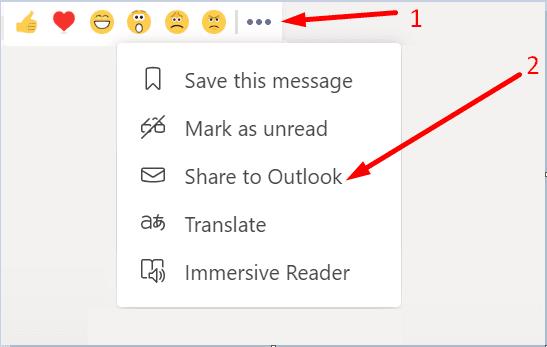
Ale jsou chvíle, kdy tlačítko „Sdílet do Outlooku“ nefunguje tak, jak bylo zamýšleno, chybí nebo přestane fungovat úplně. Nepropadejte panice, existuje několik způsobů, jak tento problém vyřešit, a my je prozkoumáme v této příručce.
Nejprve spusťte Outlook na webu a přihlaste se ke svému účtu. Počkejte 30 sekund a poté spusťte aplikaci Teams. Aby bylo možné použít možnost „Share to Outlook“, musí být obě tyto aplikace aktivní.
Kromě toho musíte povolit aplikaci Outlook na webu. V opačném případě nebude funkce „Share to Outlook“ dostupná. Když kliknete na Další možnosti , nezobrazí se žádná možnost „Sdílet v aplikaci Outlook“.
Nejrychlejší způsob, jak zapnout OWA, je spustit tento příkaz PowerShellu: Set-CASMailbox -Identita „UserName“ -OWAEnabled $true .
Případně můžete k zapnutí Outlooku na webu použít nové centrum správy Exchange (EAC).
Přejděte do části Příjemci → Poštovní schránky → vyberte poštovní schránku, pro kterou chcete povolit OWA.
Poté přejděte do Nastavení poštovní schránky → E-mailové aplikace → Spravovat nastavení e-mailové aplikace .
Jednoduše přepněte tlačítko Outlook na webu na Povoleno . Uložte změny.
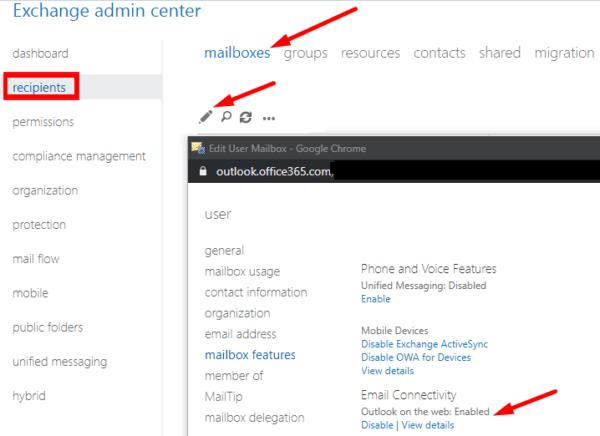
Pokud nemáte přístup k EAC, požádejte svého správce IT, aby na vašem e-mailovém účtu povolil Outlook na webu.
Ujistěte se, že používáte nejnovější verzi Teams, abyste mohli využívat nejnovější funkce Teams. Klikněte na svůj profilový obrázek a vyberte možnost Zkontrolovat aktualizace .
Týmy nainstalují nejnovější aktualizace, jak budete pokračovat v práci. Chcete-li použít změny, klepněte na odkaz pro obnovení.
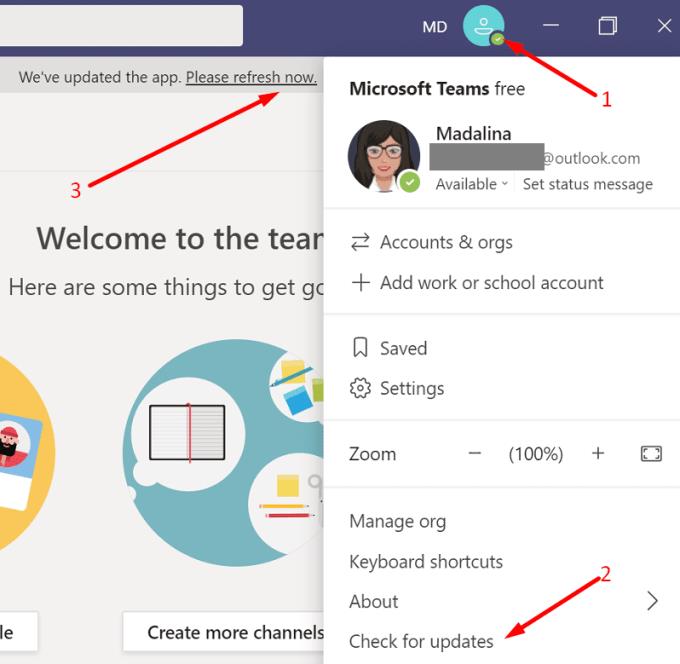
Najděte ikonu Teams na hlavním panelu, klikněte na ni pravým tlačítkem a vyberte možnost Ukončit .
Do vyhledávacího pole Windows zadejte %appdata%\Microsoft\teams .
Poté odstraňte všechny soubory ze složek mezipaměti níže:
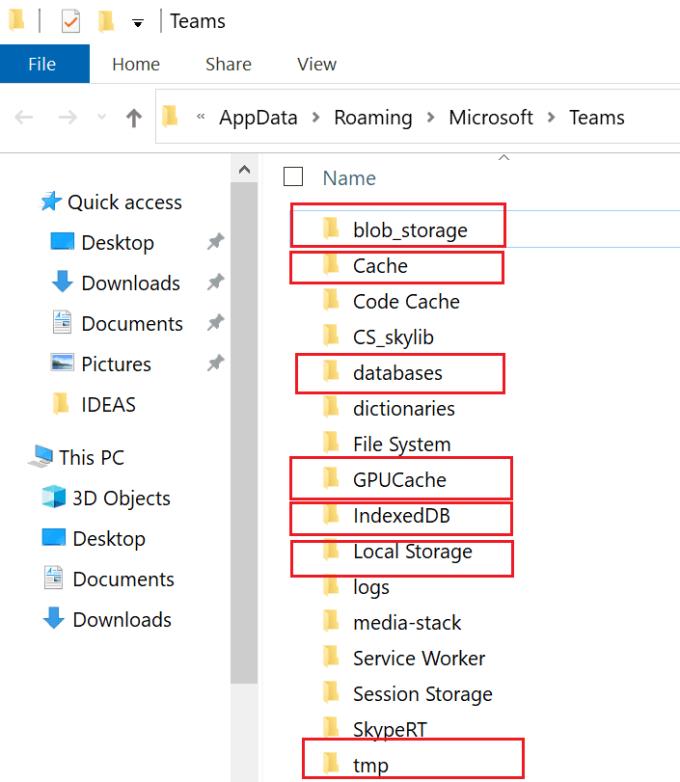
Restartujte počítač, spusťte Teams a zkontrolujte, zda opět funguje možnost „Sdílet do Outlooku“.
Pokud tlačítko „Share to Outlook“ Teams chybí nebo nefunguje, ujistěte se, že je na vašem e-mailovém účtu povolena aplikace Outlook na webu. Dále se ujistěte, že OWA běží a že jste přihlášeni ke svému účtu, jinak se možnost „Sdílet do Outlooku“ nezobrazí.
Podařilo se vám tento problém vyřešit a sdílet zprávy z Teams do Outlooku? Dejte nám vědět v komentářích níže.
V současnosti není možné zakázat anonymní dotazy na živých událostech Microsoft Teams. I registrovaní uživatelé mohou posílat anonymní dotazy.
Microsoft Teams aktuálně nativně nepodporuje přenos vašich schůzek a hovorů na vaši TV. Můžete však použít aplikaci pro zrcadlení obrazovky.
Potřebujete naplánovat opakující se schůzky na MS Teams se stejnými členy týmu? Naučte se, jak nastavit opakující se schůzku v Teams.
Vidíte často chybu Omlouváme se, nemohli jsme se s vámi spojit na MS Teams? Zkuste tyto tipy na řešení problémů, abyste se tohoto problému zbavili nyní!
Jak udržet stav Microsoft Teams jako vždy dostupný? Tento návod se zaměřuje na efektivní metody pro trvalé udržení vašeho stavu v aplikaci Teams.
V případě, že hledáte webovou kameru pro použití na vašem PC, můžete Xbox Kinect použít jako webovou kameru v systému Windows 10. Jakmile z Kinectu uděláte webovou kameru v systému Windows
Chcete-li citovat zprávu v Microsoft Teams, vyberte a zkopírujte zprávu, na kterou chcete odpovědět. Poté klikněte na ikonu Formát a vyberte Nabídka.
V této příručce vám ukážeme, jak vyřešit problém s Microsoft Teams, kdy nevidíte, že obrazovka sdílí někdo jiný.
Karta Microsoft Teams Wiki je inteligentní textový editor, který umožňuje více uživatelům pracovat na různých částech stejného dokumentu.
Kód chyby c02901df označuje, že desktopová aplikace Microsoft Teams narazila na problém a zhroutila se. K této chybě dochází na počítačích se systémem Windows 10.
I když můžete vždy upgradovat z Teams Free na Teams for Business, mějte na paměti, že tento proces je nevratný.
Chcete-li najít skryté chaty Microsoft Teams, vyhledejte jméno účastníka chatu, vyberte toto jméno a starý chat bude znovu viditelný.
Některé webové stránky nepodporují vkládání adres URL do jiných programů nebo webových stránek. Proto je nemůžete otevřít v desktopové aplikaci Teams.
Pokud nemůžete naplánovat schůzku Teams v Outlooku, ujistěte se, že e-mailový účet spojený s Teams byl přidán do Outlooku.
Chcete-li snížit riziko výskytu různých problémů s Bluetooth v Teams, použijte náhlavní soupravu Bluetooth, která je kompatibilní s aplikací.
Mnoho uživatelů si stěžovalo, že Trello není k dispozici v Microsoft Teams. Tato příručka vám přináší řadu potenciálních oprav.
Busy on Busy je užitečná funkce Microsoft Teams, která konfiguruje, jak Teams zpracovává příchozí hovory, pokud se volaný již účastní hovoru.
Bezplatná verze Microsoft Teams může aktuálně hostit až 300 účastníků schůzky. Účastníci mohou chatovat a volat.
Po dlouhém očekávání vám nyní Microsoft Teams umožňuje sledovat video streamy od všech účastníků schůzky současně. No, ve většině případů to tak bude
Microsoft Teams aktuálně nepodporuje nativní odesílání vašich schůzek a hovorů do vašeho televizoru. Můžete však použít aplikaci pro zrcadlení obrazovky.
V současnosti není možné zakázat anonymní dotazy na živých událostech Microsoft Teams. I registrovaní uživatelé mohou posílat anonymní dotazy.
Spotify může být nepříjemné, pokud se automaticky otevírá pokaždé, když zapnete počítač. Deaktivujte automatické spuštění pomocí těchto kroků.
Udržujte cache v prohlížeči Google Chrome vymazanou podle těchto kroků.
Máte nějaké soubory RAR, které chcete převést na soubory ZIP? Naučte se, jak převést soubor RAR do formátu ZIP.
V tomto tutoriálu vám ukážeme, jak změnit výchozí nastavení přiblížení v Adobe Reader.
Pro mnoho uživatelů aktualizace 24H2 narušuje auto HDR. Tento průvodce vysvětluje, jak můžete tento problém vyřešit.
Microsoft Teams aktuálně nativně nepodporuje přenos vašich schůzek a hovorů na vaši TV. Můžete však použít aplikaci pro zrcadlení obrazovky.
Ukážeme vám, jak změnit barvu zvýraznění textu a textových polí v Adobe Reader pomocí tohoto krokového tutoriálu.
Potřebujete naplánovat opakující se schůzky na MS Teams se stejnými členy týmu? Naučte se, jak nastavit opakující se schůzku v Teams.
Zde najdete podrobné pokyny, jak změnit User Agent String v prohlížeči Apple Safari pro MacOS.























